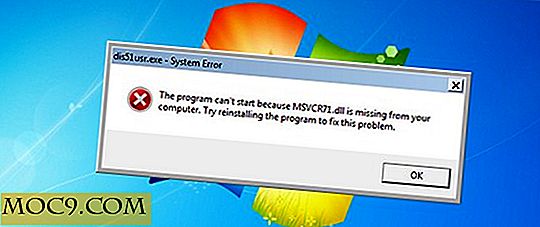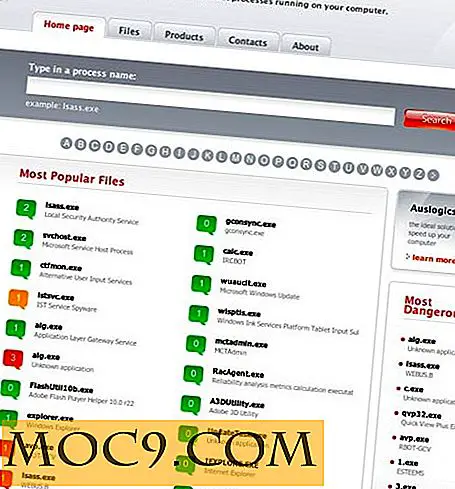De bedste markdown redaktører til Windows
Skrivning er blevet lettere end nogensinde før takket være fremkomsten af tekstbehandlere og stavekontroller, men de er ikke ideelle til alle brugere. Mange mennesker er ikke tilfredse med, hvordan standard tekstbehandler / tekstredigeringsværktøj virker og søger måder at blive mere produktive på. Det er her, Markdown kommer ind. Hvis du er fan af Markdown-syntaxen og leder efter en stor Markdown-editor til Windows, er her nogle nyttige, du kan overveje
1. MarkdownPad

Markdowns karakter betyder, at det er nemt at finde Windows-software med særlig fokus på det. MarkdownPad er et af de mest populære valgmuligheder, med dens grænseflade opdelt på tværs af dine redigeringer og den effekt, de har på teksten, der vises i realtid. Den gratis version har meget begrænsede begrænsninger, uden at købe noget, selvom købere af Pro-versionen kan tilføje et ubegrænset antal stilark, hvilket kan være fristende af forskellige årsager.
2. Tekster

Tekster er trods sit forglemmelige navn noget af en hardcore-løsning, med sin egen beskrivelse som en "Markdown word processor". I modsætning til MarkdownPad eksisterer den frie form kun som en 30 dages prøveversion, en taster, så at sige, med det eneste mål at være at opfordre dig til at købe den fulde version. Selvom begge opfylder målet om at tillade dig at skrive Markdown-formateret tekst, mangler tekster den levende grænseflade og fokuserer mere på muligheder for at ændre, hvad der er skrevet.
3. WriteMonkey
WriteMonkey, vores creme af afgrøden i zenware skrive software, omfatter også support til Markdown, samt nogle få funktioner, der giver brugeren mulighed for at få et bedre indtryk af deres arbejde, herunder ofte brugte ord, der kan erstattes af andre. På samme måde som MarkdownPad vedtager WriteMonkey tilgangen til ubegrænset fri brug med begrænsninger. Igen er begrænsningerne ikke umiddelbart indlysende; mange brugere bør kunne overleve helt fint med den gratis version, hvilket gør den betalte version mere af et hat-tip til bygherren end en absolut nødvendighed.
Mens alle tre muligheder ovenfor distribueres direkte via internettet, findes der en yderligere sort via butikken, hvilket betyder, at de kun kan bruges i Windows 8 / 8.1. På tidspunktet for skrivningen giver søgning efter "Markdown" i butikken 22 forskellige resultater. Her er nogle af de bemærkelsesværdige:
4. MarkPad

MarkPad var den første moderne brugergrænseflade, vi nærmede os, med sin ikke-nonsens-splitrude og meget passende typografi til sit skrivebordsmiljø. MarkPad er ikke så fleksibel, som det kan forventes, selvom: ingen alternative temaer kunne vælges, og skrifttypen kunne ikke ændres, selvom du foretrækker at arbejde med et monospaced skrifttype.
5. Downwrite

En lignende klage blev nivelleret ved Downwrite - skrifttypen kunne ikke ændres overhovedet; problematisk i betragtning af at standard monospace font er meget, meget større end du måske er vant til. Men begge giver mulighed for at skifte mellem ruderne mellem kun tekst og tekst med preview.
6. MDown


MDown deler nogle ligheder med MarkPad; Segoe typografi er det mest oplagte eksempel, selvom det mere "faste" udseende af tekstvinduet viste sig unikt, ligesom det store filnavn øverst til venstre og valget af skabeloner ved opstart.
7. TrimWord


TrimWord viste sig at være meget interessant: Af de moderne UI-apps, der er nævnt hidtil, var det første til at tillade brug af formateringsgenveje som "Ctrl + B" for at lave fed tekst. Som med sine konkurrenter tillod TrimWord forhåndsvisningsvinduet at være skjult og fokuserede mere på teksten. I modsætning til sine konkurrenter tillod TrimWord også, at brugeren kun viste forhåndsruden, og skjulte den formaterede skrivning helt. Derefter var det en film at vælge et af de forskellige temaer som standard eller købe flere temaer. Mens vi tvivler på, at de fleste læsere vil overveje at købe et tema, er det en interessant forretningsmodel, da TrimWord ellers helt gratis er.
8. WriteRT



WriteRT var det endelige valg af vores Moderne UI-valg og kommer ind som en af de to apps, der skal købes, med kun en syv dages prøve at friste dig. WriteRT gør nogle ting meget anderledes selvom; Når den ikke skrives, vises "siden", hvilken tekst der vises på toppen af en kontrastfarve med andre funktioner. Når du begynder at skrive, falder det ud for at skabe indtryk af en endeløs kører side, og når du vælger at forhåndsvise dette pops ind fra højre. Alligevel havde tastaturgenveje ingen effekt i WriteRT. Vi fandt personligt appen svært at være opmærksom på, især sammenlignet med nogle af sine meget polerede, gratis konkurrenter.

Mens MarkdownPad til det normale Windows-skrivebord har en forhåndsvisningsrude, er det ikke helt afgørende, da programmet ikke vises i fuldskærm. De moderne brugerprogrammer, der er tilgængelige i butikken, betyder dog, at det giver mening for dem at vise et eksempelvindue. På trods af dette viser MarkdownPad det bedste ved at rulle de to sektioner i synkronisering med hinanden: Intet andet program gav mulighed for kun at indlæse de umiddelbart relevante sektioner og lette problemet med lange tekster helt. I vores test blev MarkdownPad kun synligt slået ned, da et dokument nåede omkring 20.000 ord; de 6.500 + ord, der blev anvendt i vores test, viste sig ikke noget problem.
Baseret på generelle funktioner, ydeevne og værdi for pengene, hvor det er relevant, kan vores top tre valg til Windows kun være: MarkdownPad, TrimWord og Texts. Mens tekster ikke er gratis, tilbyder den så mange funktioner som at retfærdiggøre sit eget pricetag, mens MarkdownPad regulerer rosten i næsten alle andre kategorier. Hvis du hellere vil skrive i det moderne brugerinterface, er der simpelthen ingen erstatning for TrimWord; Programmet overskrider simpelthen sine nuværende rivaler.